文章详情页
Windows11画图网格线打开步骤介绍
浏览:73日期:2023-05-18 16:25:57
Windows11系统中的画图工具,在操作方面是做出了一些小改动的,导致有不少用户在更新以后不知道该如何使用了。那么小编下面带来的文章教程中,就为大家具体地讲解了画图网格线打开的方法,有需要的小伙伴就快一起来看看吧!

1.在桌面找到画图工具的快捷方式,鼠标双击打开
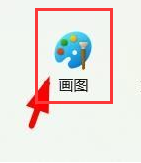
2.随后将左上角的页面菜单切换到查看一栏
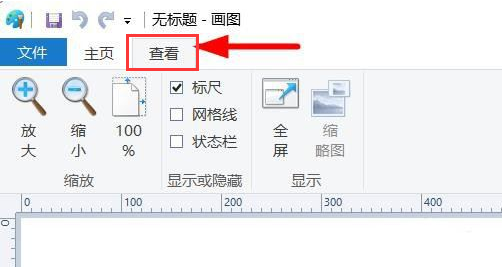
3.最后鼠标点击勾选网格线按钮即可
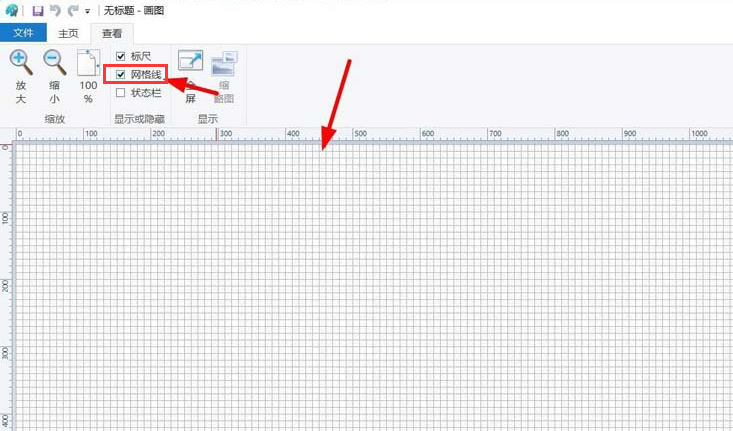
小伙伴们在看完以后都学会了吗?好吧啦网还有很多实用的教程资讯等着大家发现哦!
标签:
Windows系统
相关文章:
1. 如何从Windows 10升级到Windows 11?Win10升级到Win11的正确图文步骤2. 怎么手动精简Win7系统?Win7系统太大如何精简呢?3. 通过修改注册表来提高系统的稳定安全让计算机坚强起来4. 中兴新支点操作系统全面支持龙芯3A3000 附新特性5. 华为笔记本如何重装系统win10?华为笔记本重装Win10系统步骤教程6. 如何安装win10和win11双系统?win10和win11双系统安装详细教程7. 5代处理器能升级Win11吗?5代处理器是否不能升级Win11详情介绍8. Debian11怎么结束进程? Debian杀死进程的技巧9. freebsd 服务器 ARP绑定脚本10. Thinkpad e580笔记本怎么绕过TPM2.0安装Win11系统?
排行榜

 网公网安备
网公网安备